
ئادەتتە بارلىق پروگراممىلار ۋە ئويۇنلار مۇقىم مەشغۇلات ئورنىدا قوشۇمچە DLL كۈتۈپخانىسىنى قاچىلىمايدۇ. Oversoot قاچىلاشچىلىرى قاچىلاش ھۆججىتىنى قاچىلاش ئۈچۈن مۇلازىمېتىرنى تۆۋەنلىتىشقا تىرىشىپ, Visial C ++ ھۆججىتىنى ئۆز ئىچىگە ئالماڭ. ئۇلار OS سېستىنى كىرگۈزمىگەندىن بۇيان, كەمبەغەل زاپچاسلار بىلەن خاتالىقلارنى تۈزىتىشى كېرەك.
1-ئۇسۇل: MSVCP100.dll نى چۈشۈرۈڭ
سىز ئۇنى C: Like MS نى C: \ windows \ syse \ Proble ئۈچۈن ھۆججەت تاپشۇرغىلى بولىدۇ.

DLL os نىڭ ئەۋلادلىرىغا ئاساسەن ئوخشىمىغان ھۆججەت قىسقۇچقا ئورنىتىلدى. Windows XP سىستېمىسى بولغان ئەھۋال ئاستىدا Windows 7, Windows 8 ياكى Windows 10 دە, Windows 8 ياكى Windows 10, Windows 8 ياكى Windows 10, يەنى ئۇلارنى بۇ ماقالىدىن قەيەرگە قويغىنىڭىز بولالايسىز. كۈتۈپخانىنى تىزىملاش ئۈچۈن بۇ ماقالىنى قولدا ئوقۇڭ. ئادەتتە, تىزىملىتىش كېرەك ئەمەس - Windows نىڭ ئۆزى ئۆزىنىڭ ماشىنىسىغا ئېلىپ چىقىپ, ئالاھىدە ئەھۋاللاردا بۇ تەرتىپ تەلەپ قىلىشقا بولىدۇ.
2-خىل ئۇسۇل: مىكروسوفت Visual C ++ 2010
Microsoft Filual C + M 2010-يىلى پروگرامما سىستېمىسىدا قۇرۇلغان پروگراممىلار ئارقىلىق تەلەپ قىلىنغان ھەر خىل قوزىلارنى بارلىققا كەلتۈردى. MSVCP100.dll بىلەن خاتالىقنى تۈگىتىش ئۈچۈن ئۇنى چۈشۈرۈپ قاچىلىشىڭىز كېرەك. پروگرامما سۈيى بارلىق ھۆججەتلەرنى سىستېمىغا قويىدۇ ۋە ئۇنىڭ تىزىملىشىنى ساقلايدۇ. باشقا ھېچ نەرسە لازىم بولمايدۇ.
ئورالمىنى چۈشۈرۈشتىن بۇرۇن, كومپيۇتېرىڭىزغا لازىملىق تاللاشنى تاللىشىڭىز كېرەك. ئۇلارنىڭ ئىككىسى بار - 32 ۋە 64 بىتلىق بىر تەرەپ قىلغۇچ بار. قايسىسىغا ئېھتىياجلىق بولسىڭىز, «كومپيۇتېر» نى ئوڭ چېكىپ «مۈلۈك» نى تاللاڭ. قويۇپ بېرىلگەن سىستېما كۆرسىتىلگەن سىستېمىغا مۇناسىۋەتلىك تېكىست بار.

X86 مىساھى ئايرىم-ئايرىم ھالدا 32 بىتلىق ۋە x64 لىق 8 64 بىت.
Microsoft Visual C ++ 2010 (X86) بوغچىسىنى رەسمىي تور بېتىدىن چۈشۈرۈڭ
Microsoft Visual C ++ 2010 (X64) ئورالمىسىنى رەسمىي تور بېتىدىن چۈشۈرۈڭ
چۈشۈرۈش بېتىنىڭ كېيىنكىسى لازىم بولىدۇ:
- OS تىلىڭىزنى تاللاڭ.
- «چۈشۈرۈش» نى چېكىڭ.
- ئىجازەت شەرتلىرىگە قوشۇلۇڭ.
- «قاچىلاش» نى چېكىڭ.
- «تامام» كۇنۇپكىسى ئارقىلىق كۆزنەكنى تاقاڭ.

ئۇنىڭدىن كېيىن, قاچىلاش پروگراممىسىنى ئىجرا قىلىڭ.

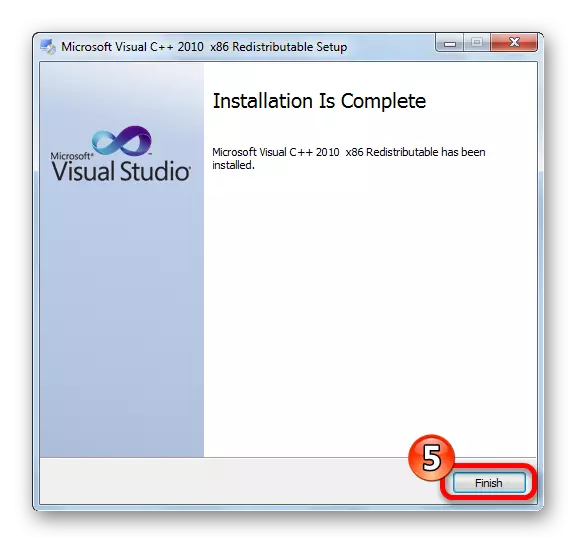
دېگەندىن قەتئىينەزەر, خاتالىق ئەمدى كۆرۈنمەيدۇ.
ئەگەر سىزنىڭ Microsoft Visual C ++ كېيىن ئېلان قىلىنغان بولسىڭىز, بۇ 2010-تالون ئورنىنىڭ قاچىلىشىنىڭ ئالدىنى ئالىدۇ. شۇڭلاشقا «كونترول تاختىسى» نى ئىشلىتىپ ئېلىپ بېرىش زۆرۈر بولۇش ئۈچۈن, ئاندىن 2010-نومۇرلۇق قاچىلاشنى ئورنىتىشى كېرەك.

يېڭى تارقىتىش بەزىدە ئىلگىرىكى تاللاشلىرىنى ئالماشتۇرمايدۇ, شۇڭا ئىلگىرىكى نەشرىنى ئىشلىتىشىڭىز كېرەك.
